In questo articolo
▶ Video: Come iniziare una Contabilità in partita doppia. Scopri come creare una nuova contabilità in partita doppia, adattare il piano dei conti, impostare un budget, importare facilmente i movimenti bancari, inserire le registrazioni manualmente e stampare il rendiconto.
Creare una contabilità partendo da un modello
Banana Contabilità Plus include modelli per tutte le forme giuridiche, suddivisi per nazione e per categoria. Possono essere aperti direttamente dal programma, dal menu File, comando Nuovo, oppure possono essere scaricati dal nostro sito internet dalla pagina Modelli.
Qui di seguito viene spiegata la procedura d'inizio partendo da un modello direttamente dal programma:
- Menu File → Nuovo.
- Seleziona la Regione, la categoria e il tipo di contabilità.
- Dalla lista dei modelli che appare, sceglie quello che più si avvicina alle tue esigenze.
- Clicca sul bottone Crea.
Nella casella Cerca inserendo una parola chiave, il programma visualizza i modelli che la contengono.
È anche possibile iniziare da un file vuoto, attivando l'opzione Crea file vuoto. In ogni caso, per facilitare l'inizio ed evitare errori di raggruppamenti, consigliamo di iniziare sempre da un modello esistente.
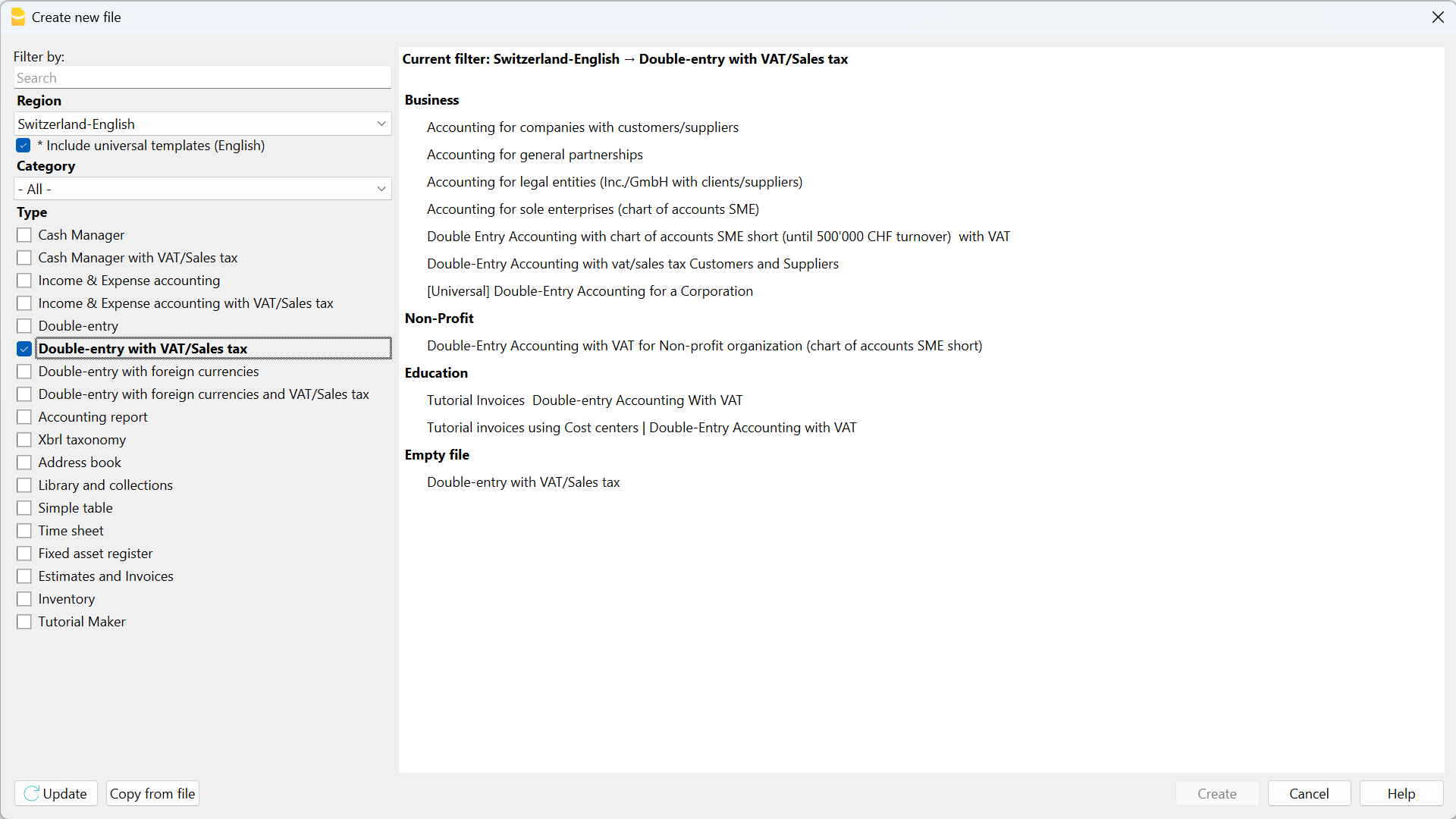
Maggiori informazioni per creare un nuovo file sono disponibili alla pagina Crea nuovo file.
Impostare le proprietà del file (dati base)
- Dal menu File → Proprietà file (Dati base) indica il nome della ditta che deve apparire sulle intestazioni delle stampe e su altri dati.
- Seleziona la moneta base con la quale viene gestita la contabilità.
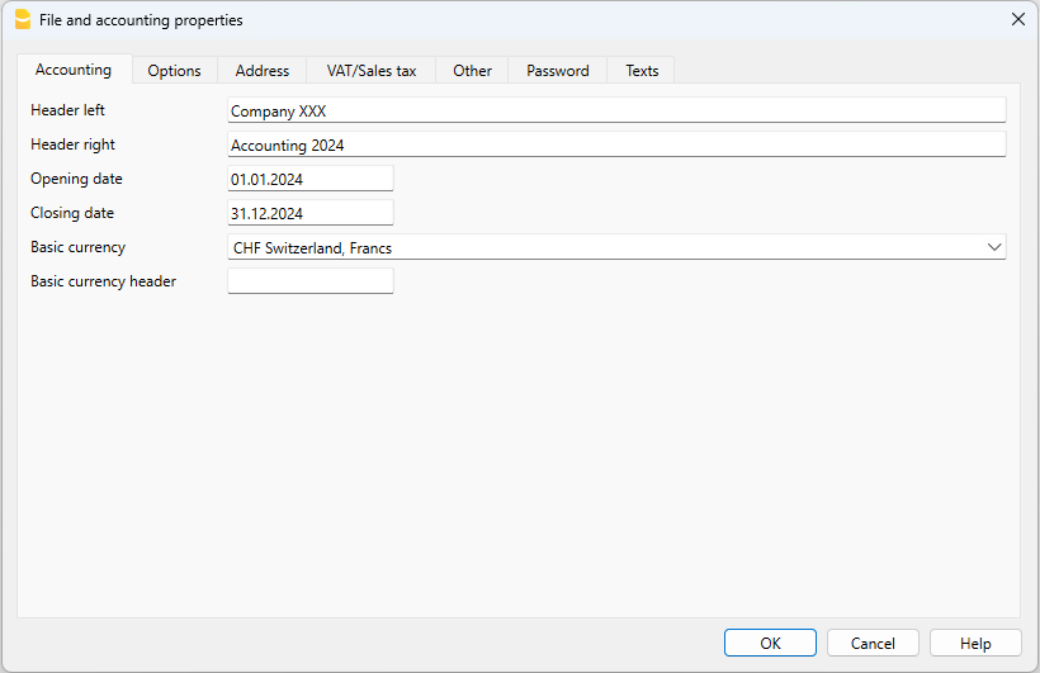
Salvare su disco
Con il comando File → Salva con nome, vengono salvati i dati, assegnando un nome al file. Appare il dialogo di salvataggio tipico del sistema operativo in uso.
- Per il salvataggio consigliamo di usare il nome della ditta, seguito dall'anno "es. Rossi_2020.ac2" per distinguerlo da altri file di contabilità.
- Puoi tenere quante contabilità servono, ciascuna avrà il proprio nome.
- Puoi scegliere il percorso e il supporto su cui salvare il file (salvare su disco, chiavetta o cloud).
Se prevedi di avere anche dei documenti collegati alla contabilità dell'anno in corso, consigliamo di creare una cartella separata per ogni anno contabile dove raggruppare tutti i file. Consulta anche la pagina organizzare i file.
Uso del programma in generale
Banana Contabilità Plus si ispira a Excel. Il modo d'uso e i comandi sono mantenuti il più possibile simili a quelli di Microsoft Office.
Per informazioni sull'uso si rimanda alla spiegazioni circa l'Interfaccia del programma.
Personalizzare il piano dei conti
Nella tabella Conti puoi personalizzare il piano contabile secondo le tue esigenze.
È possibile:
- Aggiungere ed eliminare dei conti esistenti (vedi aggiungere un nuova riga).
- Cambiare i numeri di conto, la descrizione (es. inserire il nome del ccb della propria Banca), inserire altri gruppi, ecc.
- Per creare dei sottogruppi, consultare la pagina web Gruppi.
- Definire dei Centri di costo o dei Segmenti che servono a catalogare in modo più dettagliato e specifico gli importi.
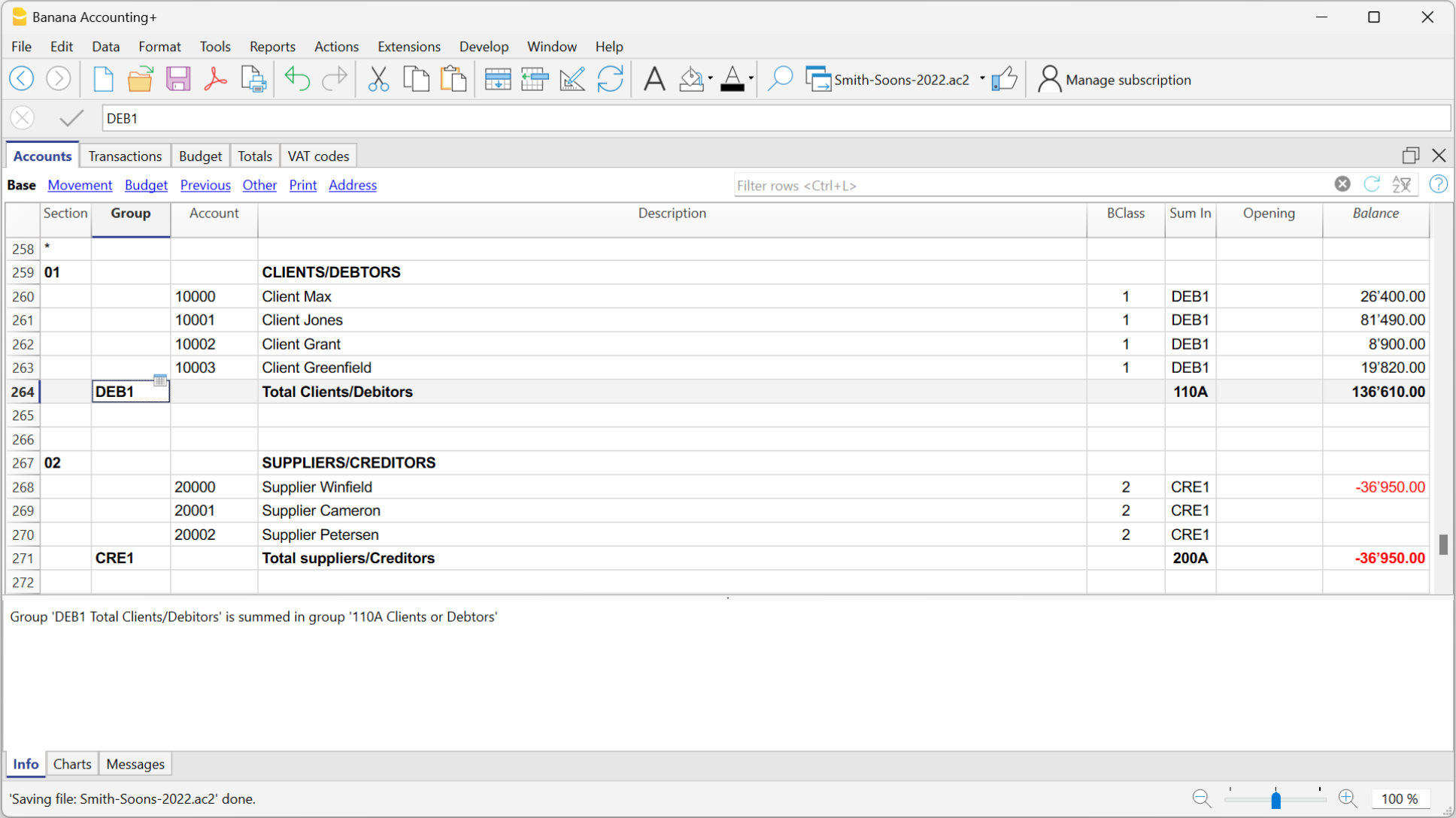
Le Registrazioni
Le registrazioni devono essere inserite nella tabella Registrazioni e costituiscono il Libro Giornale.

Nelle apposite colonne:
- Inserire la data.
- Inserire il numero di documento, uguale a quello assegnato manualmente al documento cartaceo. Questo consente di ritrovare facilmente i documenti, una volta contabilizzata l'operazione contabile.
- Inserire la descrizione.
- Nel conto Dare inserire il conto di destinazione.
- Nel conto Avere inserire il conto di provenienza.
- Inserire l'Importo.
- Nella contabilità con IVA, inserire l'Importo lordo e il codice IVA. Il programma scorpora l'IVA separando il costo o il ricavo netto.
Rendi visibile la colonna Saldo nella tabella Registrazioni
La nuova colonna Saldo è una funzione utilissima: ti permette di vedere all'istante eventuali differenze.
Per usare la colonna Saldo la devi rendere visibile tramite il menu Dati → Disponi colonne.
- Guarda il Video: Colonna Saldo per rilevare le differenze contabili
- Maggiori informazioni sulla colonna Saldo
Velocizzare l'inserimento delle Registrazioni
Puoi velocizzare l'inserimento delle registrazioni con le seguenti funzioni:
- Immissione dati con autocompletamento - consente la ripresa in automatico dei dati già inseriti in precedenza.
- Registrazioni ricorrenti - memorizza i movimenti che si ripetono in una tabella e possono essere riprese all'occorrenza.
- Importazione dati dall'estratto bancario o postale - importa tutti i movimenti dall'estratto bancario, postale o carta di credito, nel file della contabilità.
Registrazioni con IVA
Per poter registrare delle operazioni con IVA, all'inizio occorre:
- Scegliere la contabilità in partita doppia con IVA dal menu File → Nuovo.
- Scegliere uno dei Piani contabili già predisposti, in cui sia presente la tabella Codici IVA, con tutti i codici IVA in vigore.
Per le registrazioni con IVA, consultare la pagina Registrazioni della gestione IVA.
Registrazioni composte
Per le Registrazioni composte, quelle che concernono addebiti e/o accrediti su più conti (es. quando si pagano fatture diverse con il conto corrente bancario) occorre registrare su più righe:
- Una riga per ciascun conto di addebito e/o accredito.
- Quando tutti gli addebiti e accrediti sono stati inseriti non ci devono essere differenze.
Per maggiori dettagli, consultare la pagina Registrazioni composte.
Controllo fatture clienti e fornitori
Banana Contabilità Plus permette di tenere sotto controllo le fatture da incassare dai clienti e da pagare ai fornitori. Gli approfondimenti sono disponibili alle pagine web seguenti:
Le Schede conto
Le schede conto riportano in automatico tutti i movimenti registrati sullo stesso conto (Es. i movimenti della cassa, banca, clienti, ecc...).
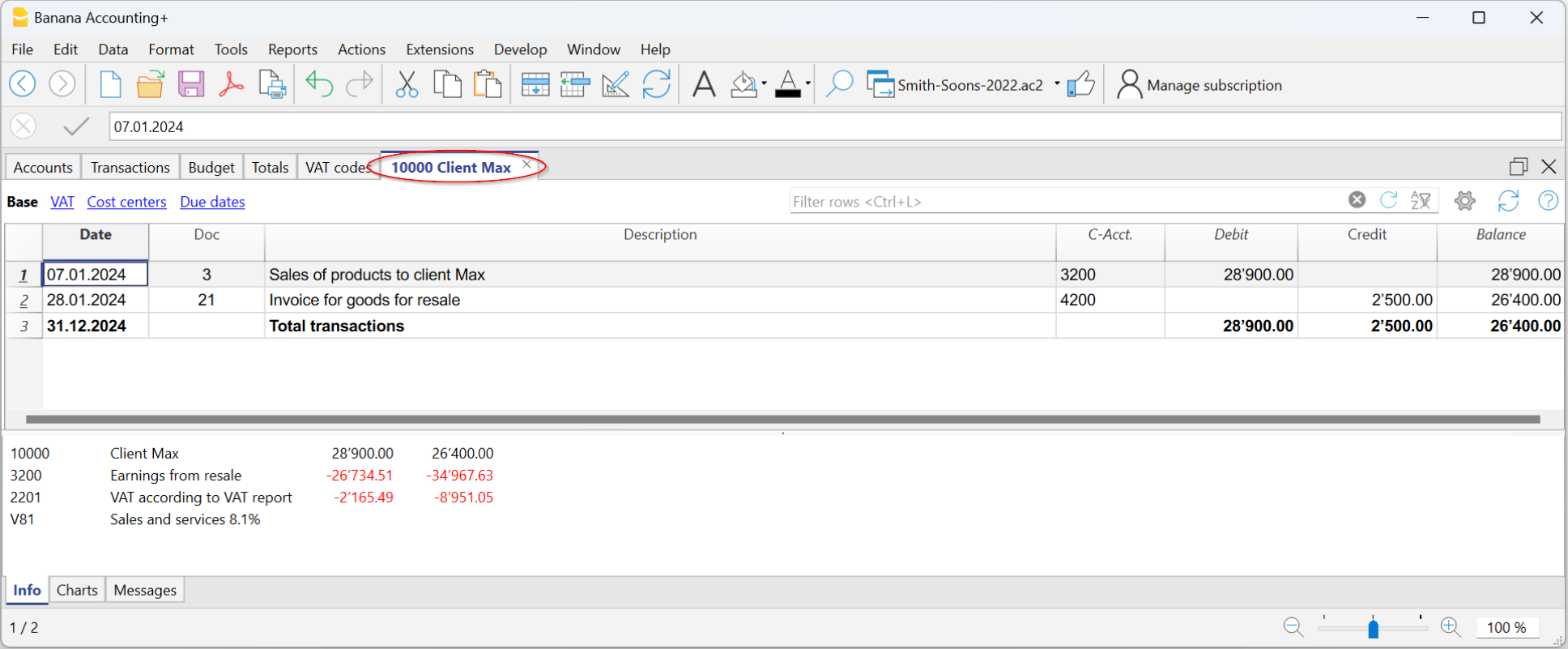
Per visualizzare la scheda di un conto, basta posizionarsi con il mouse sul numero di conto e cliccare sul piccolo simbolo che appare in alto a destra della cella.
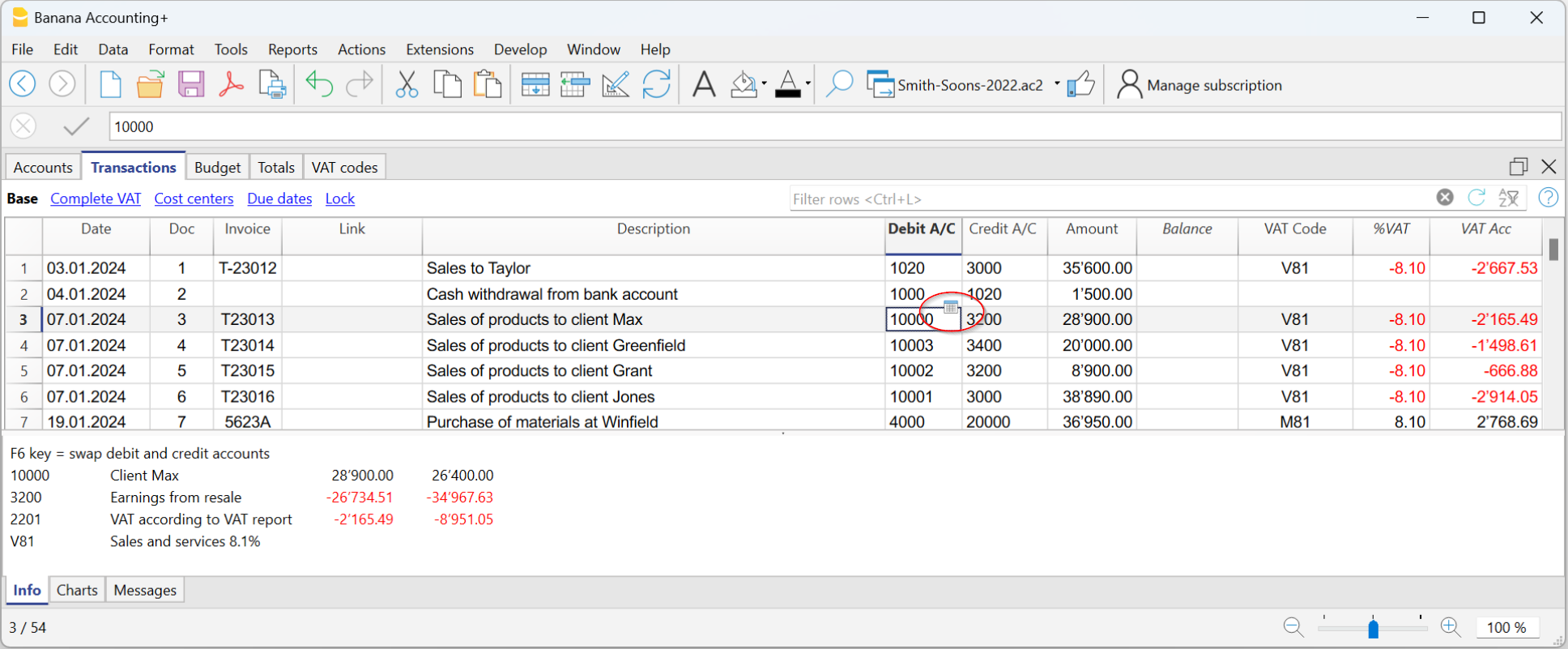
Schede conto per periodo
Per visualizzare le schede conto con i saldi riferiti ad un determinato periodo, procedere come segue:
- Menu Report → Schede conto.
- Nella sezione Periodo attivare Specificato, inserendo la data di inizio e di fine periodo.
Per maggiori informazioni consultare la pagina Periodo.
Stampare una scheda conto
Per stampare una scheda conto, basta visualizzare la scheda da qualsiasi tabella (Conti o Registrazioni) e lanciare la stampa dal menu File.
Stampare tutte o alcune schede conto
Per stampare tutte o alcune schede conto, procedere come segue:
- Menu Report → Schede conto,
- Selezionare le schede conto da stampare:
Tramite il filtro presente nella finestra, si può eseguire una selezione in automatico di tutti i conti, centri di costo, segmenti, gruppi o semplicemente si possono selezionare solo i conti desiderati.
Maggiori informazioni sono disponibili alla pagina Scheda conto.
Il Bilancio
Il Bilancio visualizza i saldi di tutti i conti patrimoniali, Attivi e Passivi, con l'indicazione del Capitale proprio.
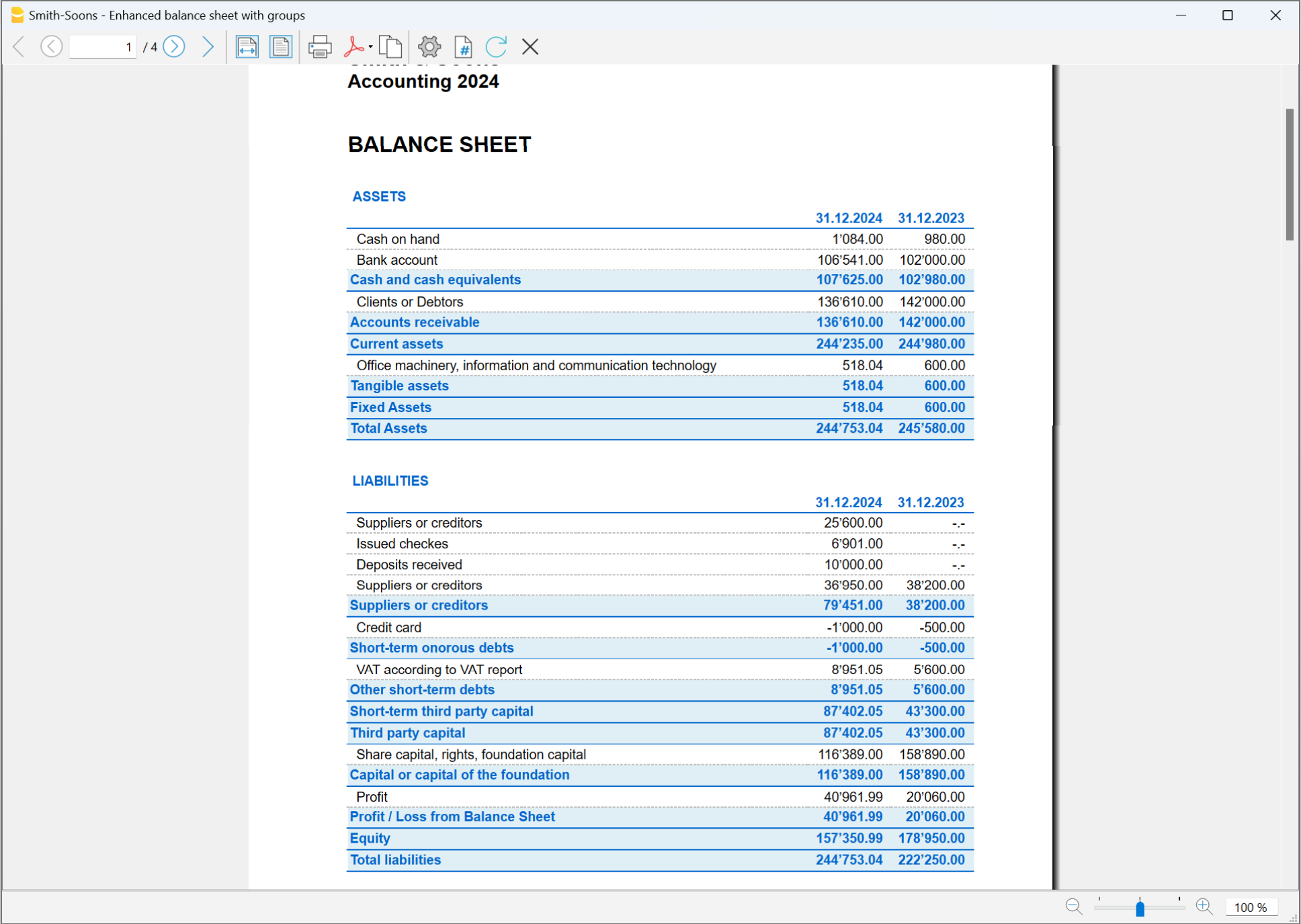
Il Conto Economico
Il Conto Economico visualizza tutti i conti dei Costi e dei Ricavi, con l'indicazione dell'Utile o della Perdita d'esercizio.
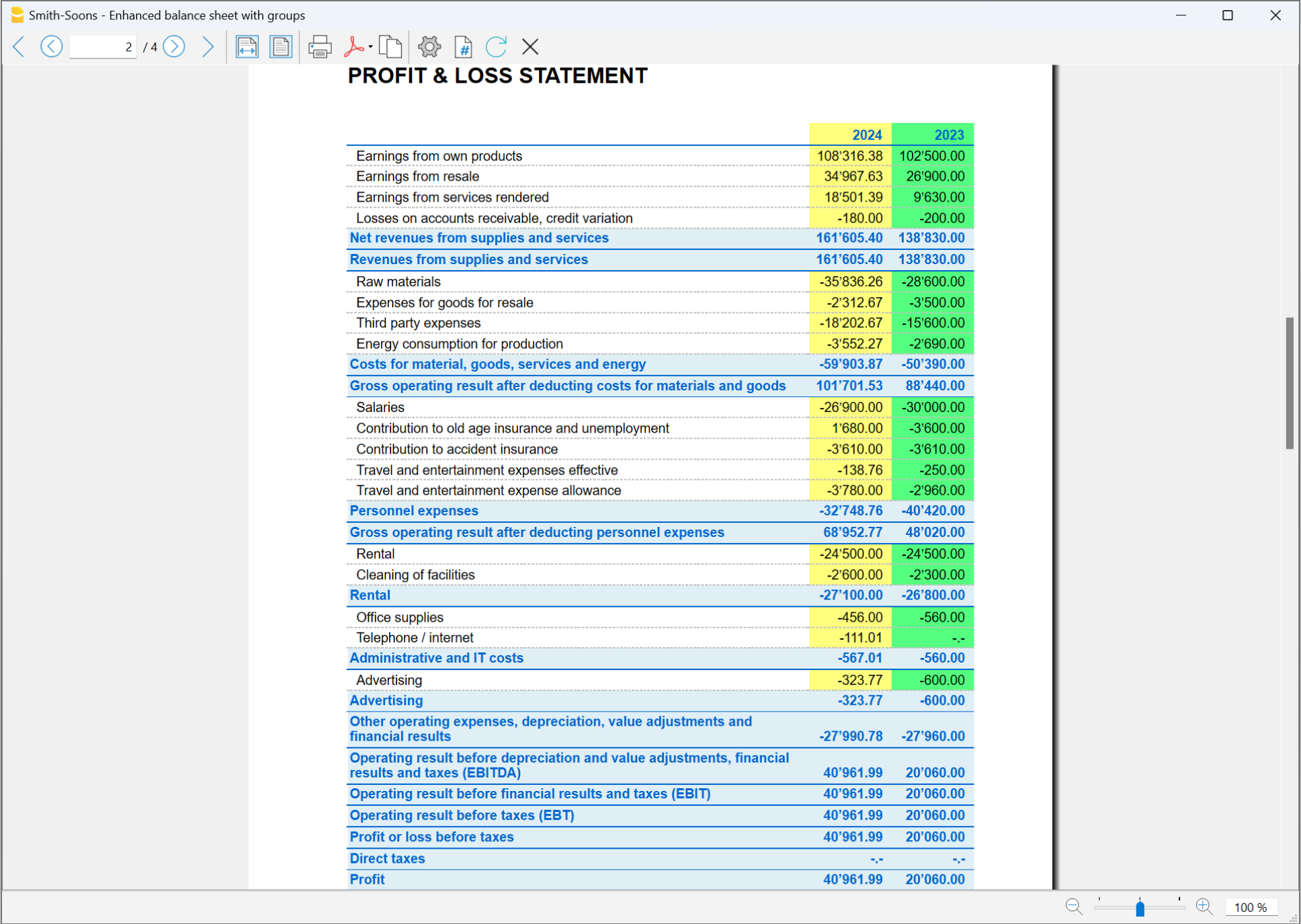
Stampa del Bilancio e del Conto economico
In Banana Contabilità Plus, il Bilancio e il Conto economico, possono essere stampati e visualizzati in due modi diversi:
- Nella modalità Bilancio Abbellito, viene visualizzato un bilancio con la semplice elencazione di tutti i conti, senza distinzione dei Gruppi e Sottogruppi.
- Nella modalità Bilancio Abbellito con gruppi, viene visualizzato il bilancio con i conti suddivisi in gruppi e sottogruppi; inoltre ci sono tante funzionalità per personalizzare la presentazione che non sono previste nel Bilancio Abbellito.
Per stampare il Bilancio e il Conto economico nelle due modalità:
Archiviazione dati in PDF
A fine anno, quando tutta la contabilità è stata completata, corretta e revisionata, si possono archiviare tutti i dati contabili:
- dal menu File → Crea dossier in Pdf.
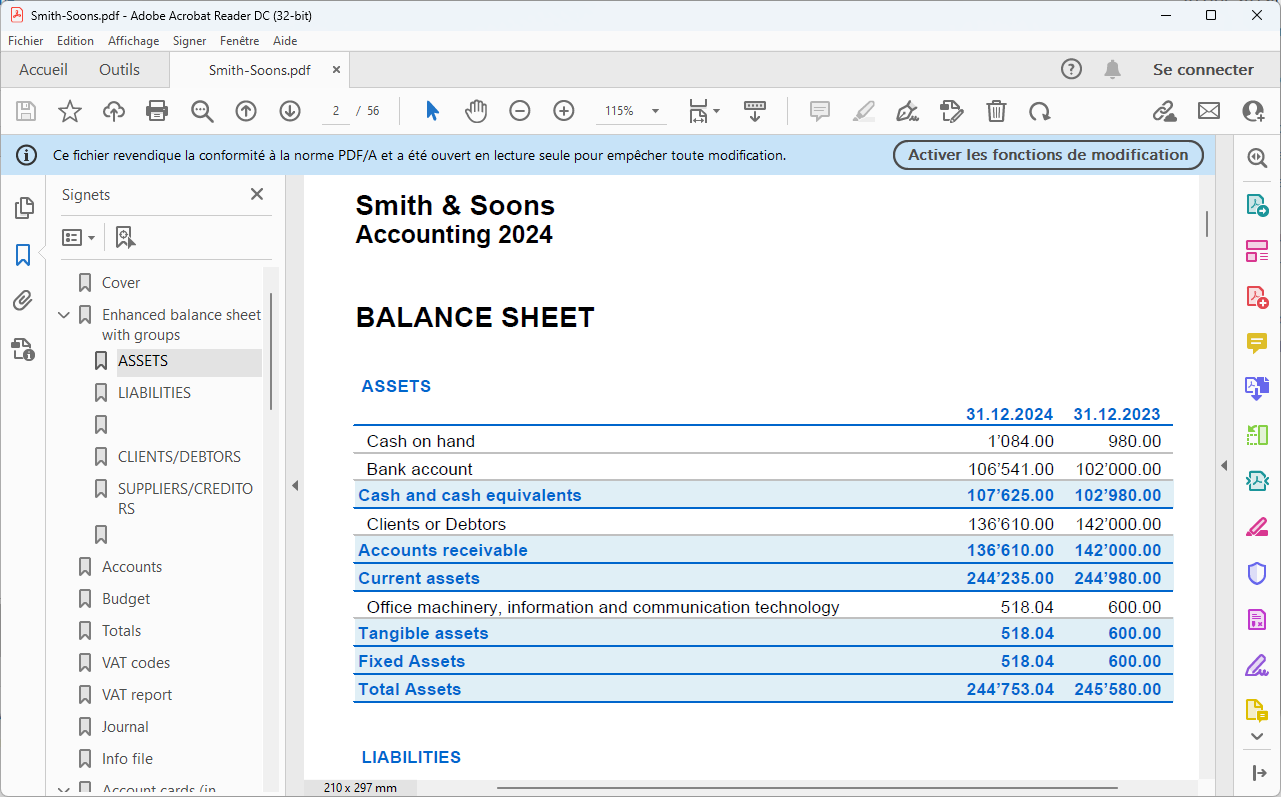
Il Preventivo
Prima di iniziare un anno contabile si può elaborare la pianificazione finanziaria e il budget dei costi e ricavi (o delle entrate e uscite), per avere sotto controllo la situazione economica e finanziaria della propria ditta.
Il preventivo può essere impostato in due modi differenti:
- Preventivo annuale impostato nella tabella Conti, colonna Preventivo. Per ogni conto viene indicato l'importo di preventivo annuale. In questo caso, quando si elabora il Preventivo dal menu Report → Rendiconto abbellito con gruppi, la colonna del preventivo riporta gli importi che si riferiscono all'intero anno.
- Preventivo impostato nella Tabella Preventivo. La tabella Preventivo si attiva dal menu Strumenti → Aggiungi nuove funzionalità.
In questa tabella si registrano tutti i movimenti riferiti ai costi e ai ricavi (o entrate e uscite) come se si dovessero registrare i movimenti nella tabella Registrazioni. Nel caso che si attivi questa tabella, la colonna Preventivo della tabella Conti viene disattivata automaticamente.
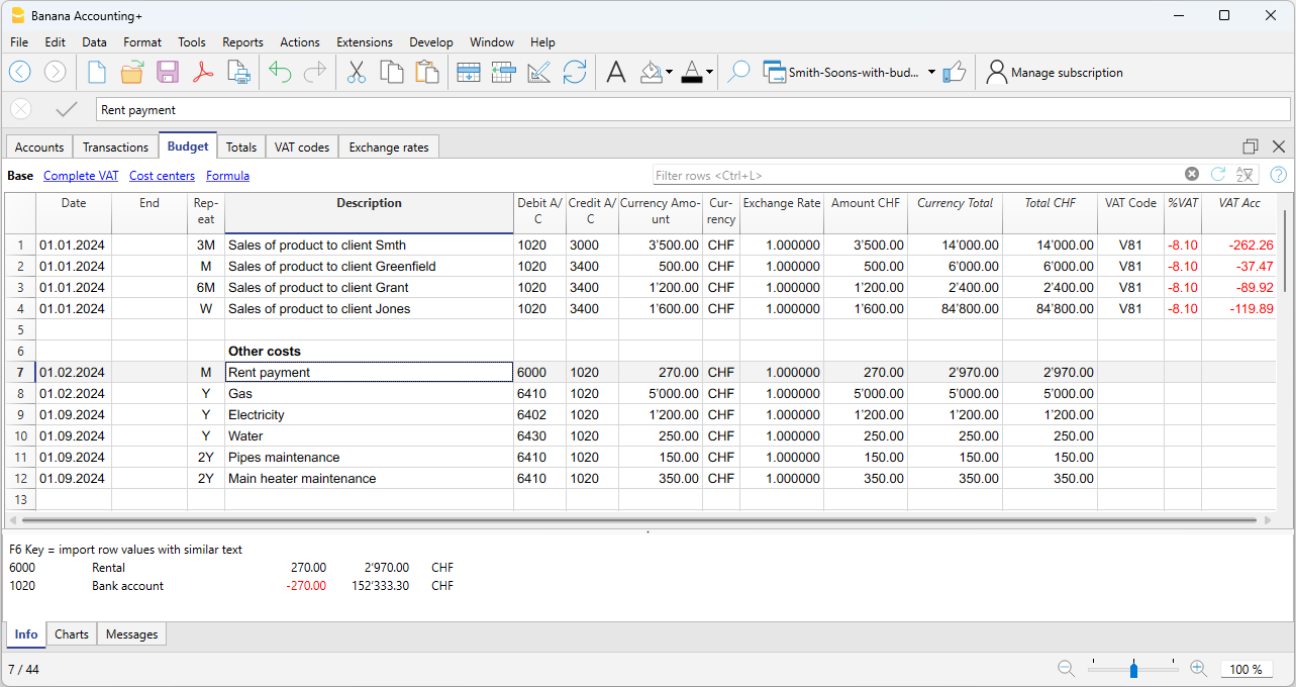
Maggiori informazioni sono disponibili nella pagina Preventivo.